字幕は、映画、テレビ番組、ゲーム、その他の種類のビデオコンテンツのダイアログまたは解説のテキストバージョンです。 字幕は通常画面の下部に表示されますが、下部にすでにテキストがあったら、字幕が上部に配置されることがあります。
字幕のテキストは、ダイアログの書面によるレンダリングまたはダイアログの外国語への翻訳である可能性があります。YouTubeやVimeoなどのビデオ放送プラットフォーム及びNetflix、Apple TV、Disney+、Huluなどのストリーミングサービスはすべて、ローテーションで大量のビデオに対応するさまざまな言語のネイティブ字幕を提供します。
コンピューターで字幕付きのビデオを再生したい場合は、ほぼすべての人気のあるプレーヤーを選択できます。以下に、Windows、macOS及びLinuxのさまざまなビデオプレーヤー内で字幕表示を有効にする方法についての短くて簡単な手順を示します。
Windows Media Player
ビデオを開き、プレーヤーウィンドウを右クリックします。ドロップダウンメニューで、「歌詞、キャプション、字幕」 >「可能な場合はオン」 を選択します。
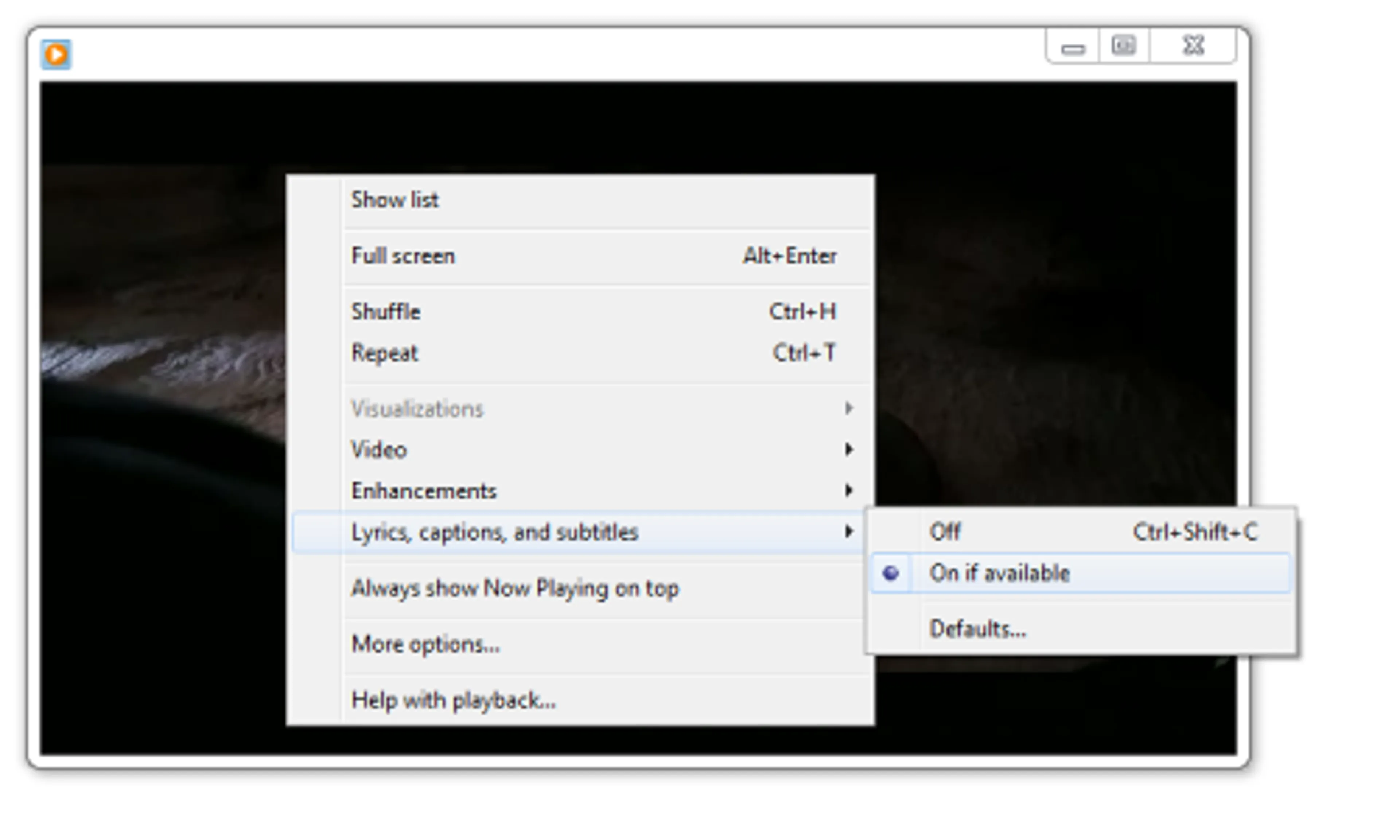
Quick Time Player
メニューバーで「表示」 をクリックし、「字幕」 にカーソルを合わせてオンにして、使用可能なオプションを確認します。
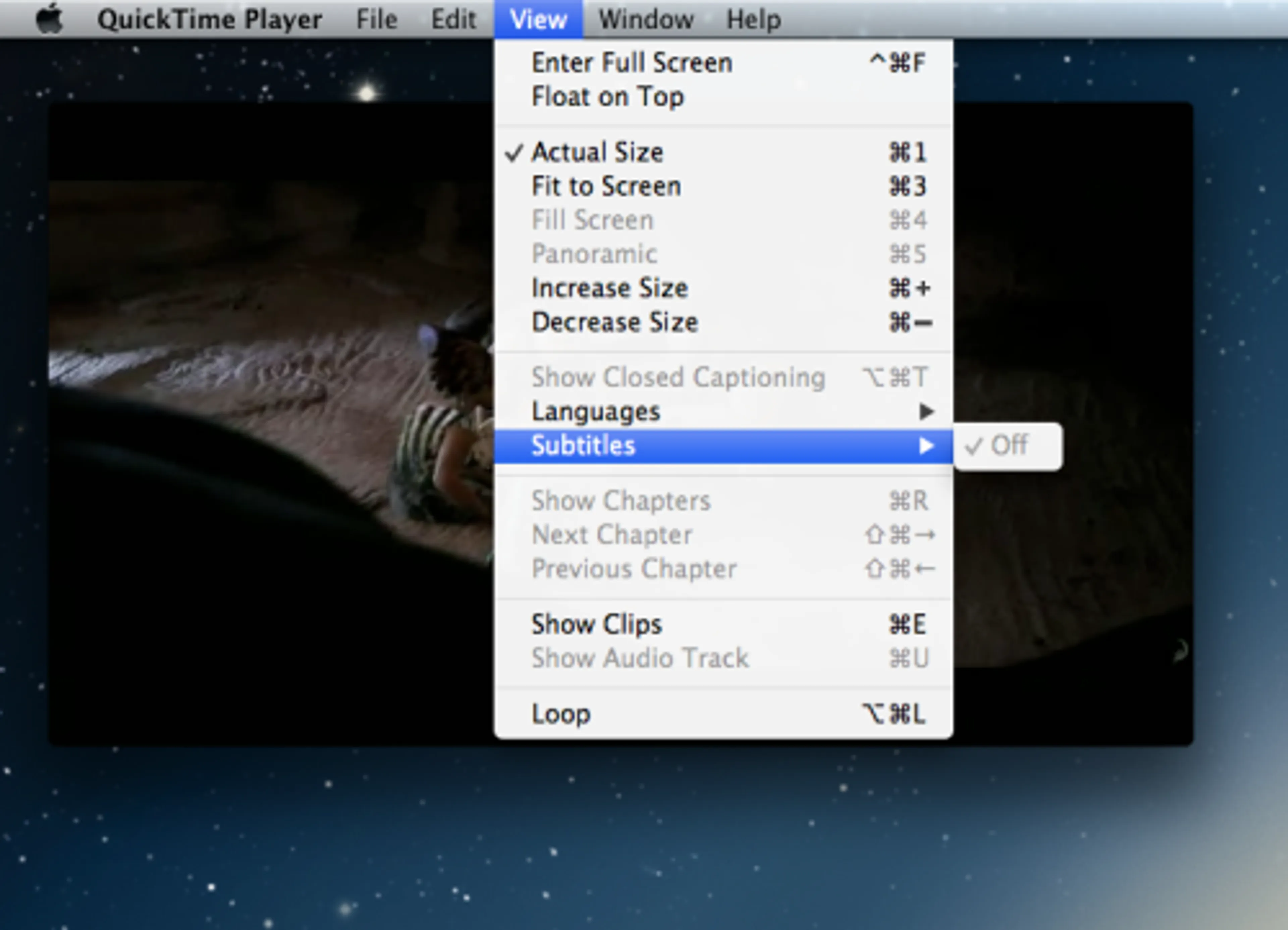
Media Player Classic
メニューバーで「再生」 をクリックし、「字幕」 にカーソルを合わせると、字幕の表示が有効になり、特定のトラックが選択されます。
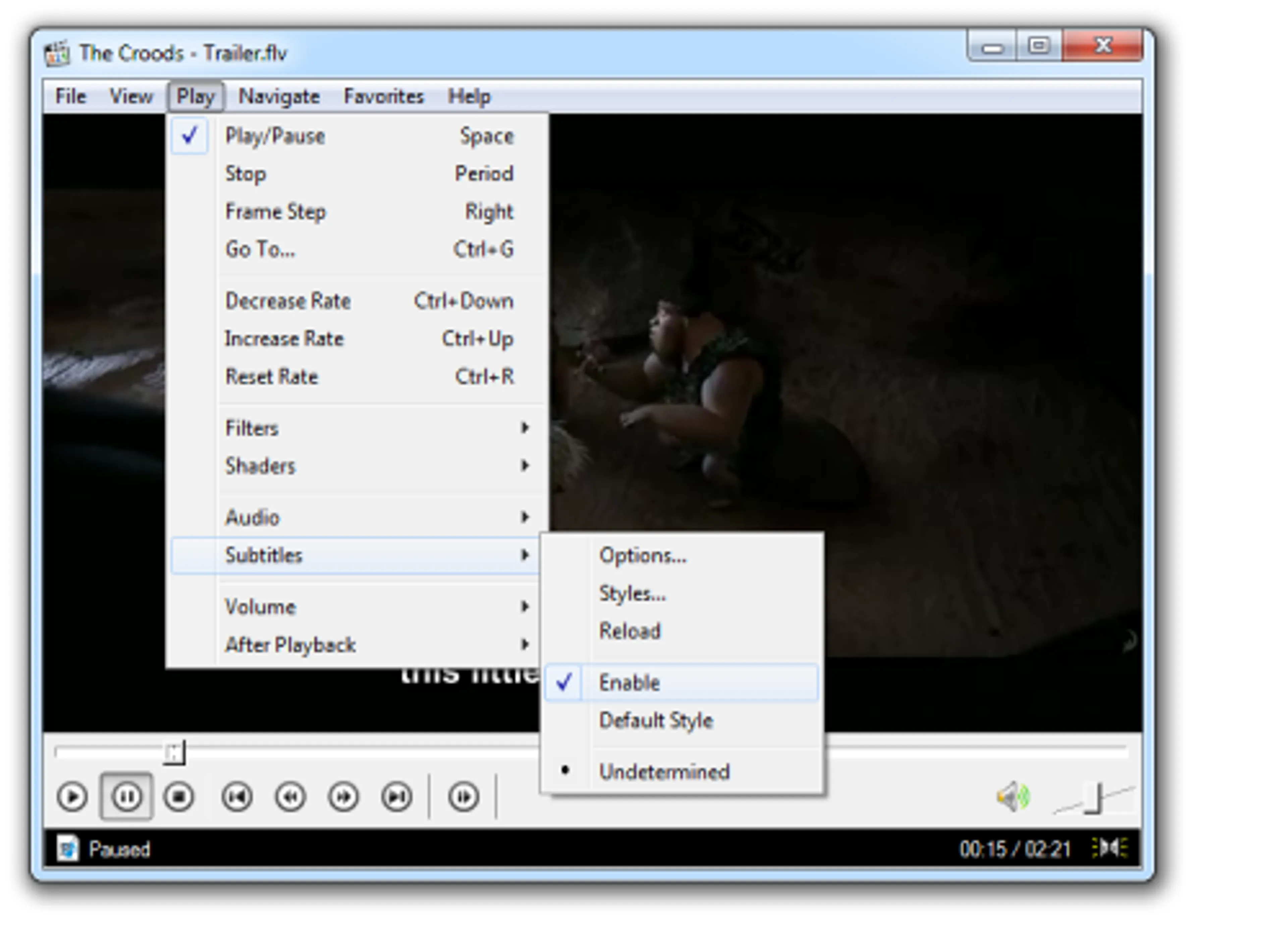
VLC
メニューバーで、「動画」 >「字幕トラック」 をクリックして字幕の表示を有効にします。使用可能な字幕の1つを選択するか、「ファイルを開く」 をクリックして新しい字幕トラックをアップロードします。
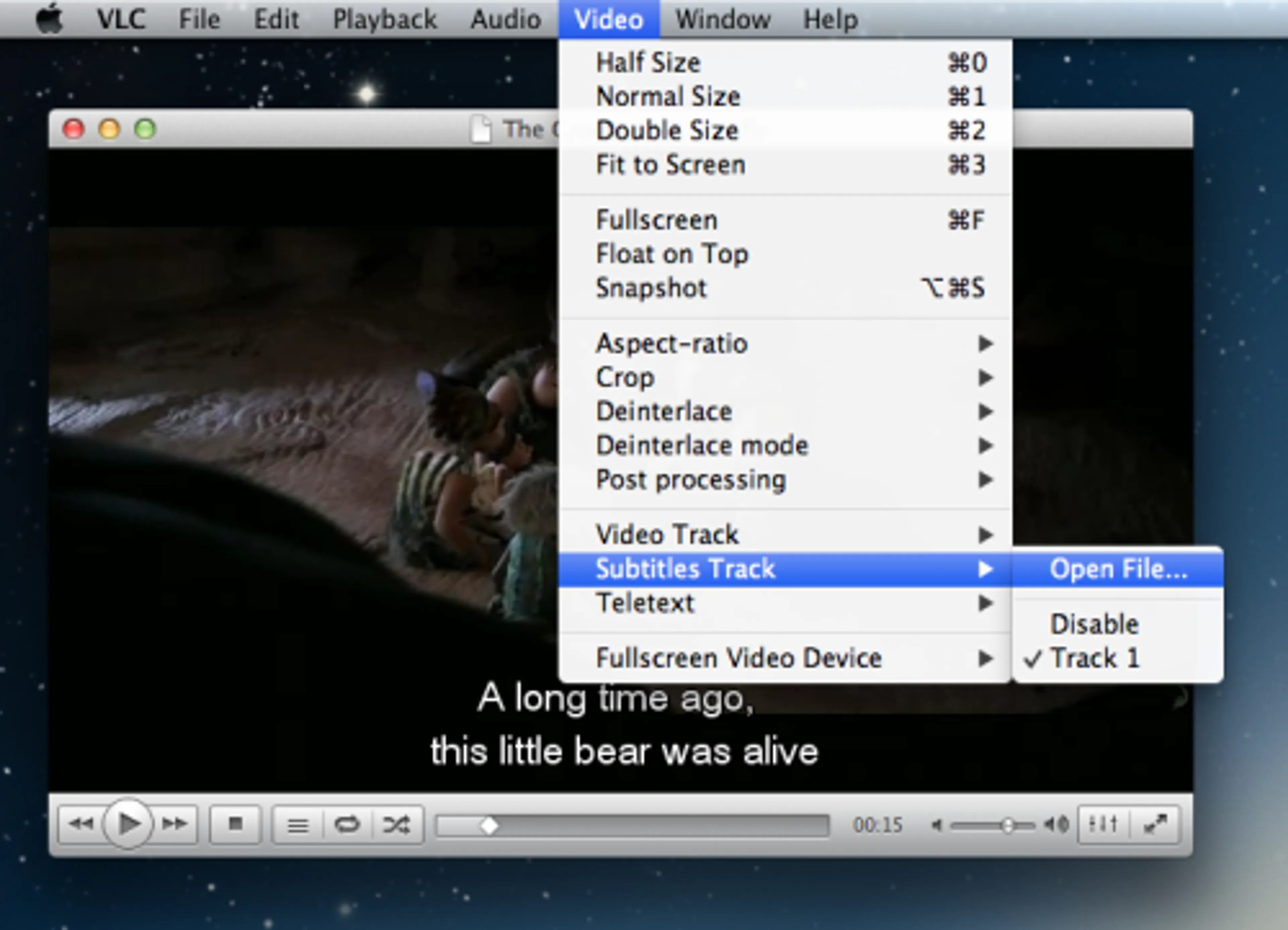
MPlayerX
メニューバーで、 「AVS」 >「字幕を切り替える」 をクリックして、字幕をオンにしたり、選択したり、入力したりします。
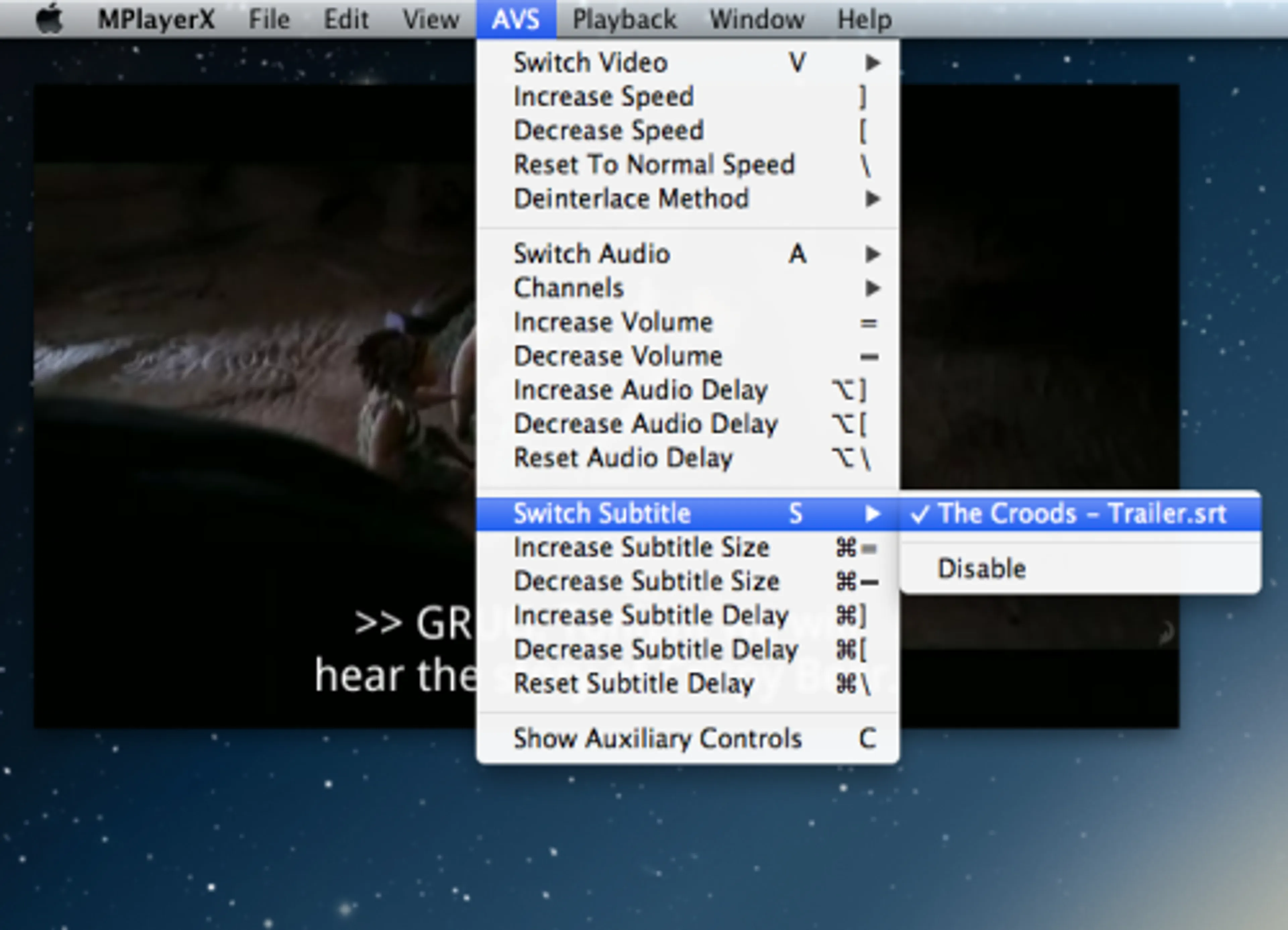
Totem
メニューバーで「表示」 >「字幕」 をクリックして字幕の表示を有効にし、特定のトラックを選択します。
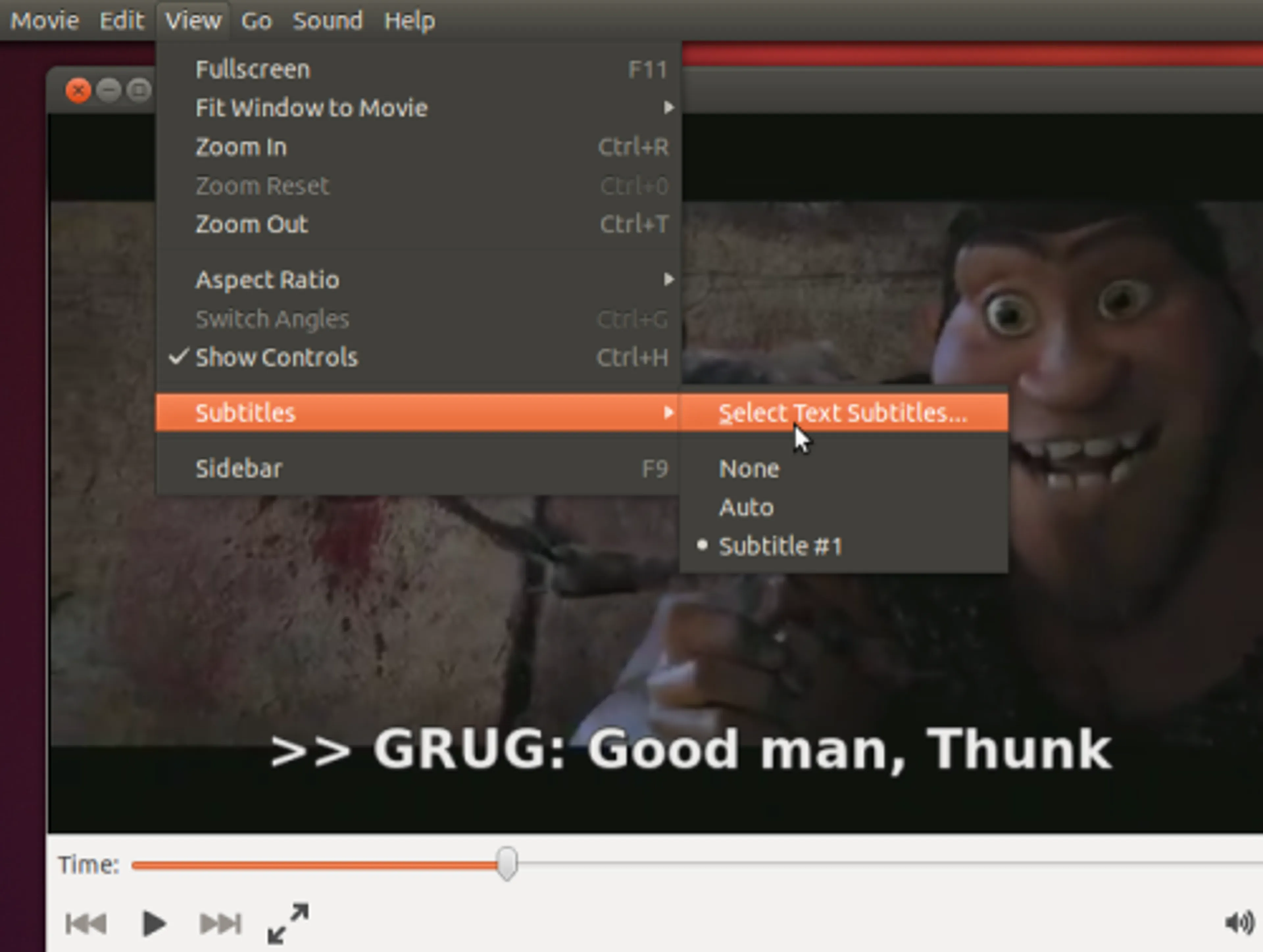
字幕ファイルの名称を動画ファイルの名称と同じにすることをお忘れなく。どのOSのどのプレーヤーでも問題なく字幕表示ができますように。